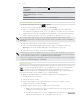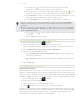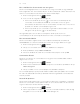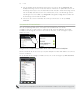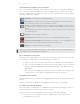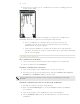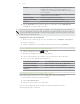Operation Manual
110 E-mail
Locatie U kunt informatie over de locatie toevoegen. Stuur de
huidige locatie (GPS moet zijn ingeschakeld) of een
locatie die u op een kaart kiest. Zie Kaarten en locatie voor
meer informatie.
Document Voeg een PDF-bestand of Office-document toe zoals een
tekstbestand of een spreadsheet.
Contact (vCard) Iemands contactgegevens toevoegen
Afspraak (vCalendar) Een gebeurtenis in de Agenda toevoegen
Bestand Een bestand vanaf de geheugenkaart toevoegen.
6. Tik op Verzenden om het bericht direct te verzenden of tik op Opslaan als
concept als u het later wilt verzenden.
Als geen Wi-Fi of gegevensverbinding beschikbaar is of de vliegtuigmodus is ingeschakeld
als u uw e-mail stuurt, wordt de e-mail opgeslagen in de map Postvak UIT. Zodra een Wi-Fi of
gegevensverbinding beschikbaar is, worden de opgeslagen berichten automatisch verzonden
zodra de telefoon synchroniseert.
Doorgaan met een conceptbericht
Druk in het postvak van de account op MENU en tik op Mappen > Concepten.
Tik op het bericht.
Tik als u klaar bent met het samenstellen van het bericht op Verzenden.
Een e-mailbericht lezen en beantwoorden
Tik in het beginscherm op > Mail.
Ga naar de e-mailaccount die u wilt gebruiken.
Tik in het postvak van de e-mailaccount op het bericht dat u wilt lezen.
Voer een van de volgende handelingen uit:
Het bericht beantwoorden Tik op Beantwoordeny of op Allen beantwoorden.
Het bericht doorsturen Druk op MENU en tik op Meer > Doorsturen.
Het bericht verwijderen Druk op MENU en tik op Verwijderen.
Het bericht als ongelezen
markeren
Druk op MENU en tik op Markeren als ongelezen.
De prioriteit voor een e-mailbericht instellen
U kunt de prioriteit instellen voor een e-mailbericht dat u wilt verzenden.
Druk terwijl u het bericht typt op MENU.
Tik op Prioriteit instellen.
Selecteer de prioriteit voor het bericht.
Als u Hoog of Laag hebt geselecteerd, verschijnt de prioriteit onder de
onderwerpregel van het bericht.
1.
2.
3.
1.
2.
3.
4.
1.
2.
3.